PS合成超酷的潮流插画美女场景(7)
- 2021-05-12 22:36
- 来源/作者:站酷/Limiy
- 己被围观 次
26、选择图像调整色相/饱和度,设置点光,不透明度为80%。 27、打开素材图片,Ctrl+i反色。 28、设置图层模式为滤色。 29、打开素材图片,按Ctrl +T调整位
26、选择图像—调整—色相/饱和度,设置点光,不透明度为80%。
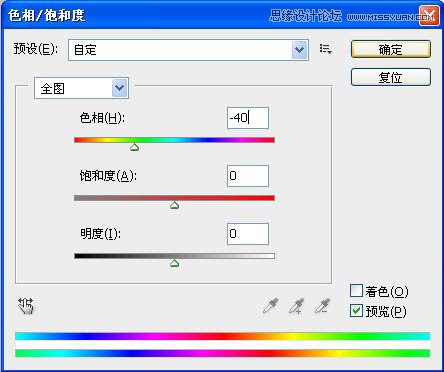
27、打开素材图片,Ctrl+i反色。

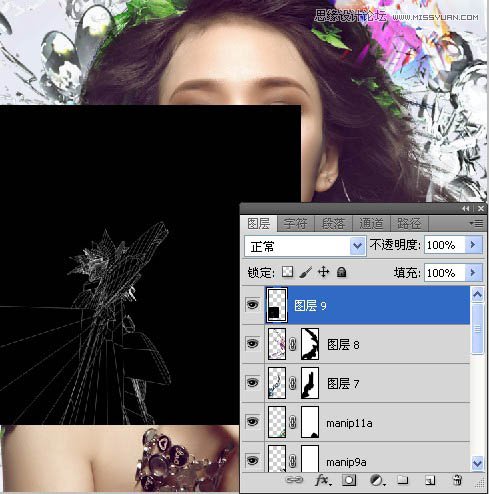
28、设置图层模式为滤色。
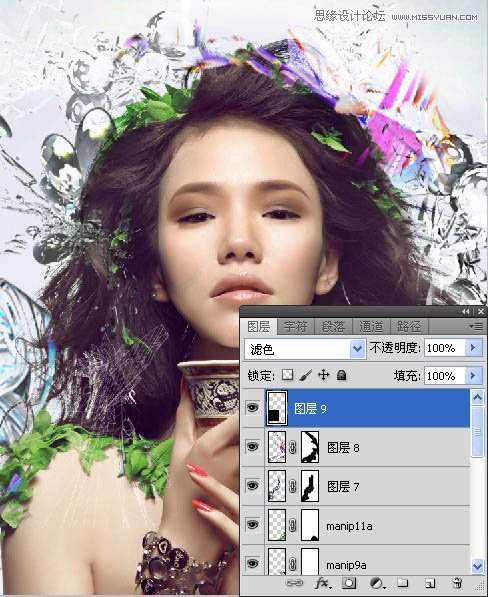
29、打开素材图片,按Ctrl +T调整位置。
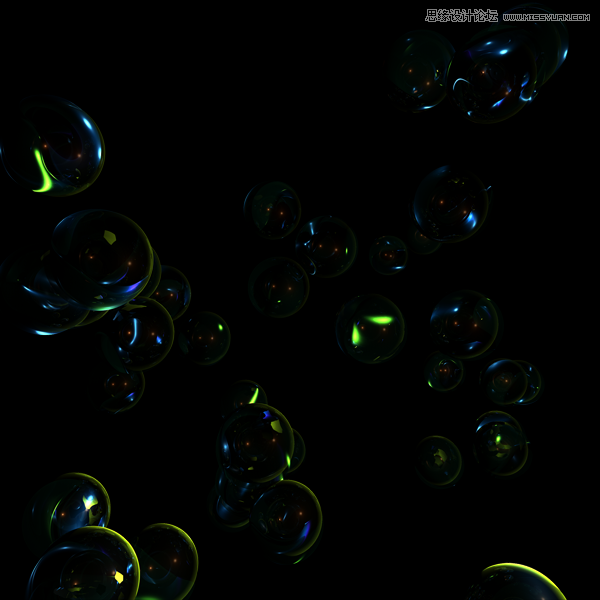

(责任编辑:xiaochuan)
*PSjia.COM 倾力出品,转载请注明来自PS家园网(www.psjia.com)
上一篇:PS合成在夕阳中奔跑的美女场景
下一篇:PS合成草地上拿刀的美女战士




